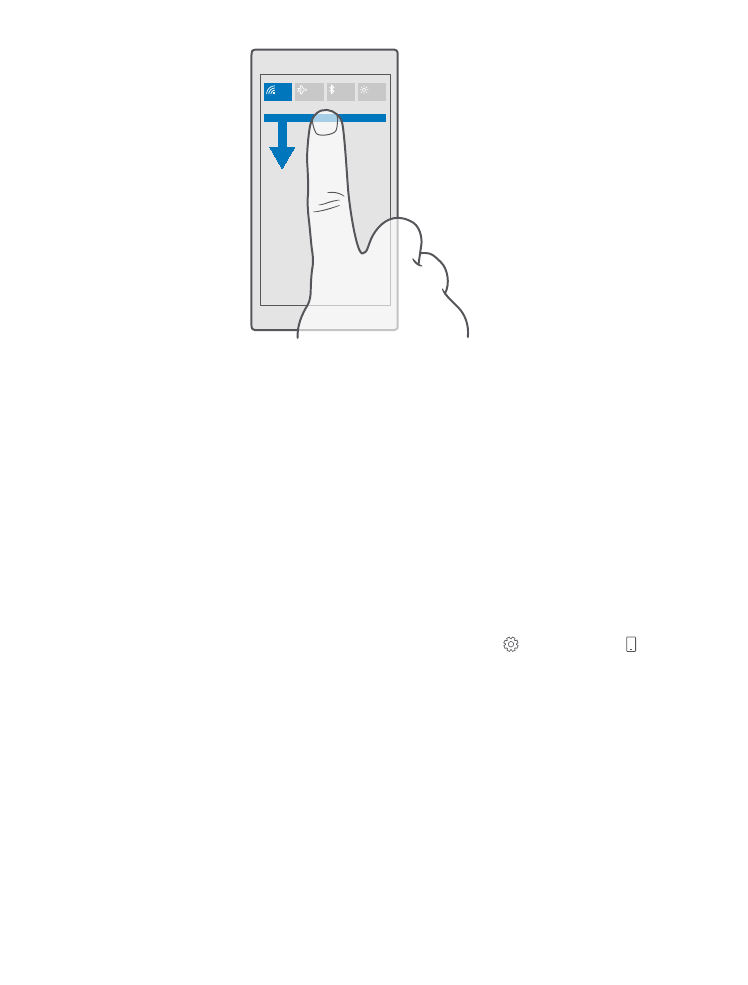
Helitugevuse muutmine
Kui te ei kuule kärarikkas keskkonnas telefoni helinat või helin on liiga vali, saate helitugevust
vastavalt soovile reguleerida.
Kasutage telefoni küljel olevaid helitugevuse nuppe. Maksimaalne helitugevuse tase on 10.
Kui ühendatud on kõrvaklapid, juhivad helitugevusnupud nii helina kui ka meediumisisu
helitugevust. Maksimaalne helitugevuse tase on 30.
© 2016 Microsoft Mobile. Kõik õigused kaitstud.
26
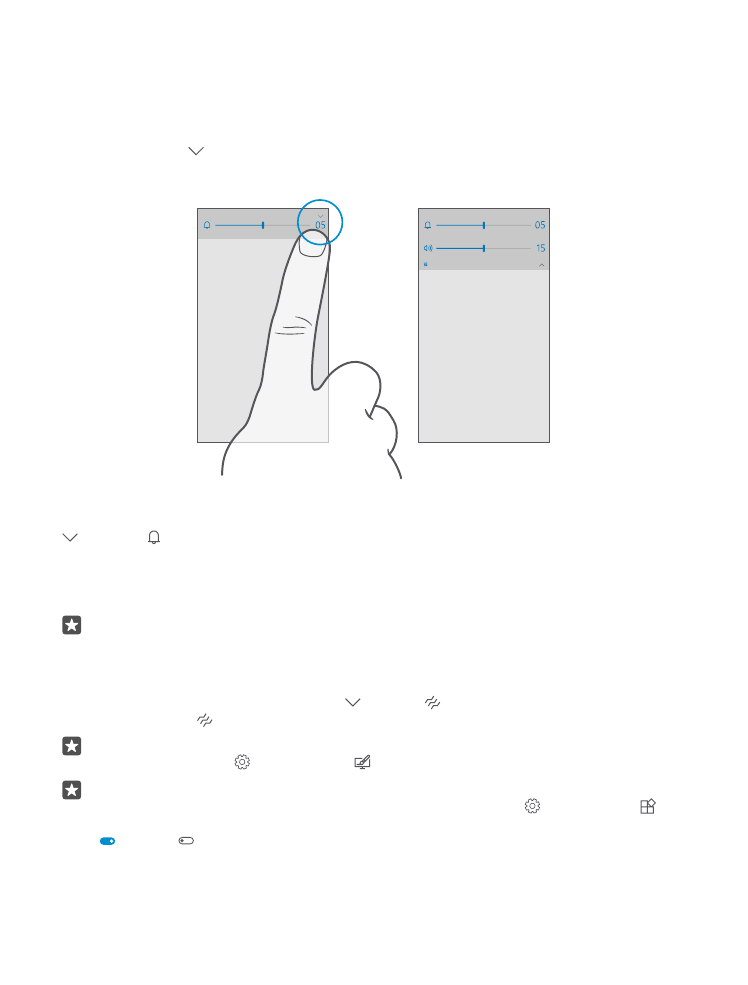
Ärge ühendage seadmega signaali edastavaid seadmeid, kuna see võib seadet kahjustada.
Ärge ühendage heliliidesesse ühtki toiteallikat. Kui ühendate selle seadme heliliidesesse
heakskiiduta välisseadme või peakomplekti, olge helitugevuse suhtes ettevaatlik.
Meediumifailide ja rakenduste helitugevuse muutmine
Helitugevuse olekuriba kuvamiseks vajutage telefoni küljel olevat helitugevusnuppu,
puudutage valikut ning seejärel meediumifailide ja rakenduste helitugevusriba, et määrata
soovitud helitugevus. Maksimaalne helitugevuse tase on 30.
Hääletu režiimi sisselülitamine
Vajutage telefoni küljel olevat helitugevusnuppu, puudutage helitugevuse olekuribal valikut
ja valikut . Hääletu režiimi väljalülitamiseks määrake helitugevuse olekuribal soovitud
helitugevus.
Hääletu režiimi sisselülitamine ei mõjuta teie märguandeid. Kui soovite vaikust, veenduge, et
märguanded oleksid välja lülitatud, või lülitage telefon välja.
Näpunäide. Kas te ei soovi hääletut režiimi sisse lülitada, kuid ei saa praegu vastata?
Saabuva kõne vaigistamiseks vajutage helitugevuse vähendamise klahvi.
Värina sisselülitamine
Kui soovite, et telefon väriseks, vajutage telefoni küljel olevat helitugevusnuppu, seejärel
puudutage helitugevuse olekuribal valikut ja valikut Värin väljas. Värina väljalülitamiseks
puudutage valikuid Värin sees.
Näpunäide. Muude helisätete muutmiseks libistage sõrme ekraani ülaosast allapoole ja
puudutage valikuid Kõik sätted > Isikupärastamine > Helid.
Näpunäide. Tagasiliikumise, avakuva- ja otsinguklahvi värina sisse- või väljalülitamiseks
libistage sõrme ekraani ülaosast allapoole, puudutage valikuid Kõik sätted >
Lisad > Puudutus ja lülitage suvand Vibreeri, kui puudutan navigeerimisklahve. sisse
või välja . Värinaseade muutmine sissetulevate kõnede jaoks ei mõjuta klahvide
värinat.
© 2016 Microsoft Mobile. Kõik õigused kaitstud.
27